11 maneiras de corrigir “SOMENTE SOS” no iPhone [2023]
Publicados: 2023-07-25Em emergências, esperamos que nossos sempre confiáveis iPhones venham em nosso socorro com suas chamadas e vários outros recursos. Mas e se o problema estiver no próprio iPhone? Você já ficou frustrado ao ver o alerta SOS ou SOS apenas no seu iPhone e não sabia como resolver o problema?
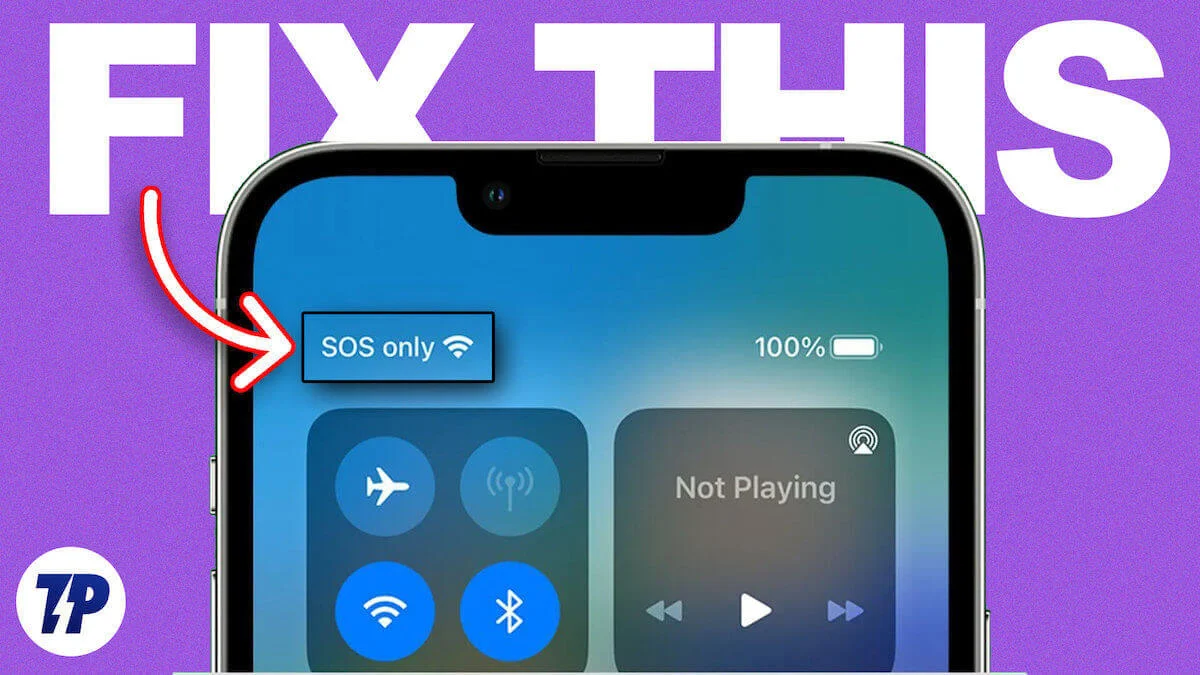
Neste artigo, mostraremos algumas soluções simples para resolver o problema do SOS Only no seu iPhone.
Não é uma configuração que você ativou acidentalmente e pode remover as notificações SOS da barra de status do seu iPhone. O problema pode ter várias causas. Antes de entrarmos nas soluções, vamos primeiro entender o significado do SOS Only em iPhones.
Índice
O que o SOS Only iPhone realmente significa?
Não se preocupe se achar confuso o aviso de SOS no seu iPhone. Você pode ter certeza de que isso não é um bug ou uma vulnerabilidade, mas um dos recursos fantásticos que foram integrados à série iPhone 14. Se o seu iPhone exibir o aviso “Somente SOS”, significa simplesmente que não há conexão de rede disponível em sua localização atual. Como resultado, você não poderá usar dados de celular, enviar mensagens SMS ou fazer chamadas telefônicas normais.
No entanto, a vantagem é que, apesar de enfrentar problemas de conectividade, você ainda pode utilizar o recurso de chamada de emergência SOS. Isso significa que seu iPhone só permitirá que você faça chamadas de emergência para serviços como polícia, bombeiros, ambulância, guarda costeira, resgate em montanha ou qualquer outro serviço de emergência disponível em seu país quando o alerta SOS Only estiver ativado.
Lembre-se de que o ícone SOS só é visível em iPhones em países específicos, incluindo EUA, Reino Unido, Canadá, Austrália e Europa. Portanto, é um recurso essencial a ser observado se você estiver em um local sem cobertura de rede regular.
Por que meu iPhone diz apenas SOS?
Existem várias causas possíveis para o seu iPhone mostrar uma notificação 'Somente SOS'. Uma possibilidade é que seu iPhone esteja em uma área com cobertura de rede limitada. Se o serviço de rede for insuficiente nesses locais, seu iPhone pode exibir o aviso somente SOS.
Outro motivo pode estar relacionado às configurações do seu dispositivo, como falta de roaming ou alterações nas configurações de rede. Além disso, é importante que verifique o estado do seu cartão SIM. Um cartão SIM inserido incorretamente ou danificado pode acionar a mensagem somente SOS no seu iPhone.
Além disso, certos fatores, como bugs no sistema iOS ou a ativação do modo avião do seu dispositivo, podem fazer com que o iPhone trave no modo SOS.
Como corrigir o SOS apenas no iPhone
Você provavelmente já conhece o SOS e também porque o SOS só aparece no seu iPhone. Agora vamos dar uma olhada em todas as soluções possíveis para se livrar do SOS Only em iPhones.
Desligue e ligue o modo avião
A principal causa do SOS Only aparecendo em iPhones é frequentemente atribuída a um erro de rede. É possível que a rede esteja desacelerando por falta de conectividade, resultando na exibição exclusiva do SOS. Para corrigir esse problema, tente ativar e desativar o modo avião. Isso estabelecerá uma nova conexão que pode efetivamente corrigir o problema. Para fazer isso, siga as etapas abaixo.
- Abra as Configurações no seu iPhone.
- Ative o botão de alternância à direita do Modo Avião.
- Depois de clicar no botão de alternância à direita do Modo Avião, um pop-up aparecerá solicitando que você ative o Modo Avião.
- Agora espere um segundo e toque no botão de alternância novamente para desligá-lo.
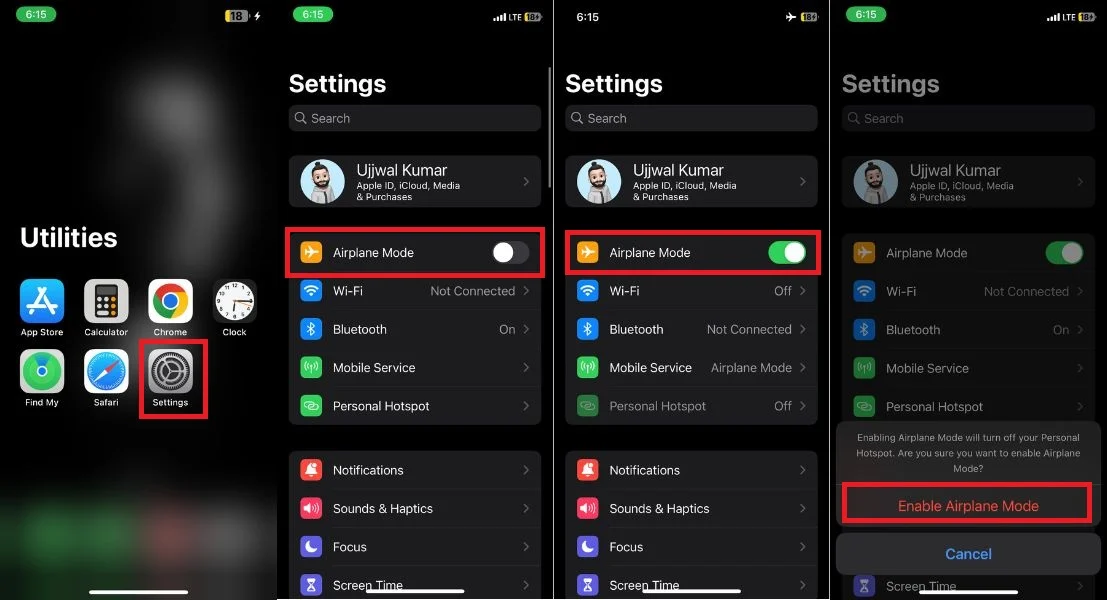
Alternativamente, você também pode habilitar e desabilitar o Modo Avião diretamente do Centro de Controle do seu iPhone. Basta deslizar para baixo no canto superior direito da tela inicial e tocar no ícone do modo avião para ativá-lo. Após uma breve pausa, toque no ícone novamente para desativar o modo de voo.
Mude para uma área com melhor conectividade de rede
Se desabilitar e habilitar o modo Avião não resolveu seu problema, verifique se está relacionado à sua rede. Esta etapa é importante antes de tentar outras soluções porque pode haver um problema de rede temporário em seu local atual que pode ser resolvido com o tempo.
Para descobrir, primeiro mude sua localização para uma área com um sinal de rede forte. Verifique se o SOS ainda aparece na tela do seu iPhone depois que você muda de local. Se o SOS ainda aparecer, o problema provavelmente está em outro lugar e você precisa procurar outras soluções.
Reinicie seu iPhone
Reiniciar o iPhone não é apenas o mais conveniente, mas também um método amplamente usado que geralmente se mostra eficaz na solução de vários problemas. Se o seu iPhone exibir 'Somente SOS' devido a erros ou falhas, uma simples reinicialização pode resolver o problema.
Além disso, redefinir seu iPhone pode corrigir problemas de cache, erros e configurações incorretas, restaurar uma conexão de rede estável e ajudá-lo a sair de sua situação. Para reiniciar o seu iPhone, siga os passos abaixo.
- Comece pressionando e segurando simultaneamente o botão Liga / Desliga junto com o botão Aumentar volume ou Diminuir volume por alguns segundos.
- Depois disso, o menu de energia aparecerá na tela.
- Deslize a opção Deslizar para desligar na tela do menu de energia para desligar o iPhone.
- Permita uma pequena pausa de pelo menos 30 segundos antes de passar para a próxima etapa.
- Após a breve pausa, pressione e segure o botão liga / desliga por alguns segundos para reiniciar o iPhone.
Ativar roaming de dados
O SOS é implementado devido à restrição de que a opção de roaming de dados só pode ser desativada em iPhones. Se você viajar para outro estado ou país com seu iPhone, deverá ativar o roaming de dados em seu dispositivo.
Seu iPhone pode se conectar automaticamente a uma rede local enquanto estiver no exterior, ou você pode precisar se conectar manualmente. Para ativar o roaming de dados no seu iPhone, basta seguir as etapas abaixo.
- Iniciar configurações no seu iPhone
- Toque em Serviço móvel .

- Toque em Opções de dados móveis .
- Por fim, em Opções de dados móveis, ative o botão à direita de Roaming de dados .
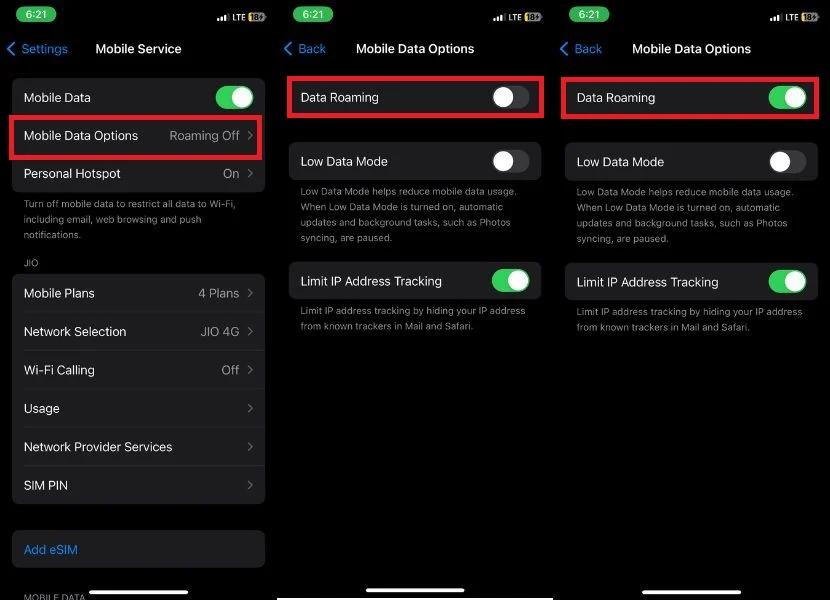
Depois que o roaming de dados estiver ativado, você deve aguardar algum tempo para que a rede seja restaurada. Se a rede não for restaurada mesmo depois de esperar, tente habilitar e desabilitar o Modo Avião no seu iPhone. Verifique a rede novamente. Se o problema persistir, prossiga para a próxima etapa de solução de problemas.
Alternar para 4G ou LTE
Com o lançamento global da conectividade 5G, surgiram preocupações significativas em relação a problemas generalizados de funcionalidade que levam à degradação da experiência do usuário. Isso levou à ativação do modo somente SOS, que afeta negativamente a intensidade do sinal e descarrega a bateria.
Se você encontrar esse problema, poderá desativar o recurso 5G do seu iPhone e usar a rede 4G mais confiável. Para fazer isso, siga as etapas abaixo.
- Abra o aplicativo Configurações no seu iPhone.
- Selecione Serviço móvel nas opções.

- Navegue até Opções de dados móveis .
- Em Opções de dados móveis, escolha Voz e dados para alternar a rede de 5G para 4G ou LTE.
- Alterne a chave ao lado de VoLTE para ativá-lo quando estiver em 4G.
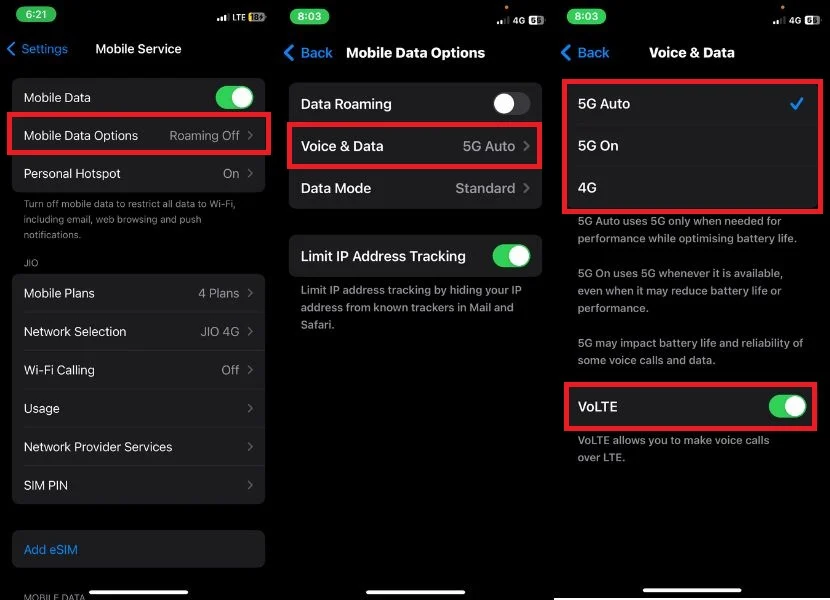
Atualizar configurações da operadora
As configurações da operadora foram projetadas para melhorar a conectividade celular e o desempenho geral do seu iPhone. Ele pode melhorar o desempenho da rede e você pode se livrar do SOS Only no iPhone. As configurações da operadora podem ser atualizadas automática ou manualmente. Certifique-se de ter uma conexão Wi-Fi estável e habilite os dados de celular antes de prosseguir.

- Abra Configurações .
- Role para baixo e toque em Geral .
- Clique em Sobre .
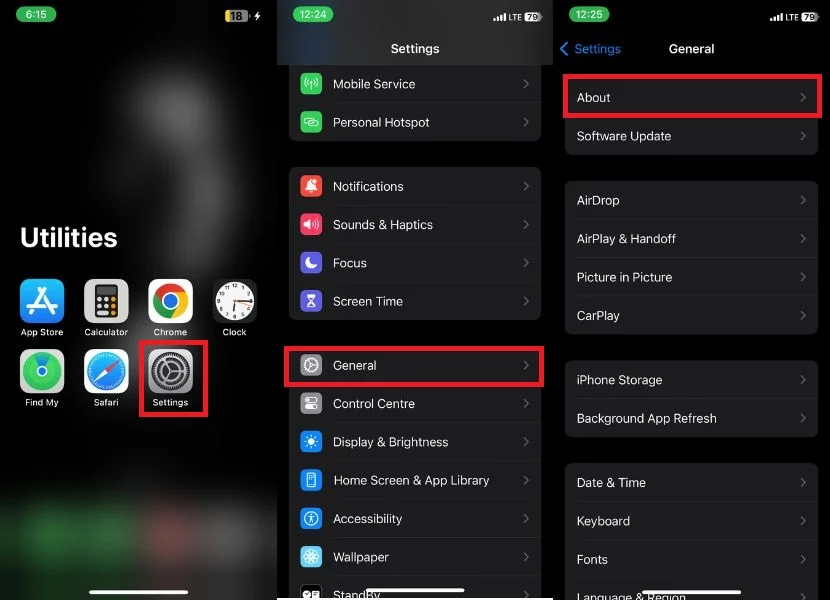
- Role para baixo até Operadora .
- Se uma nova atualização estiver disponível, você verá um botão Atualizar ao lado da operadora. Toque em Atualizar para instalar as novas configurações da operadora.
Se você não vir um botão Atualizar, seu iPhone já possui as configurações de operadora mais recentes instaladas.
Desativar e ativar a seleção automática de rede
Às vezes, as configurações de rede podem ser corrompidas, exigindo uma redefinição para restaurar o funcionamento adequado. Se você estiver enfrentando o problema de SOS apenas no seu iPhone, uma solução possível é desativar a seleção automática de rede.
Quando você ativa a seleção automática de rede, seu iPhone realiza uma verificação completa das redes disponíveis e se conecta à mais apropriada para resolver o problema somente de SOS. Normalmente, esse recurso é ativado por padrão, mas pode ter sido desativado ou você pode ter encontrado problemas. Para desativar e reativar a seleção automática de rede, siga as etapas abaixo:
- Abra o aplicativo Configurações .
- Selecione Serviço móvel .
- Escolha Seleção de Rede nas opções.
- Se a opção Automático estiver ativada, desative-a temporariamente tocando no botão à direita e aguardando um pouco.
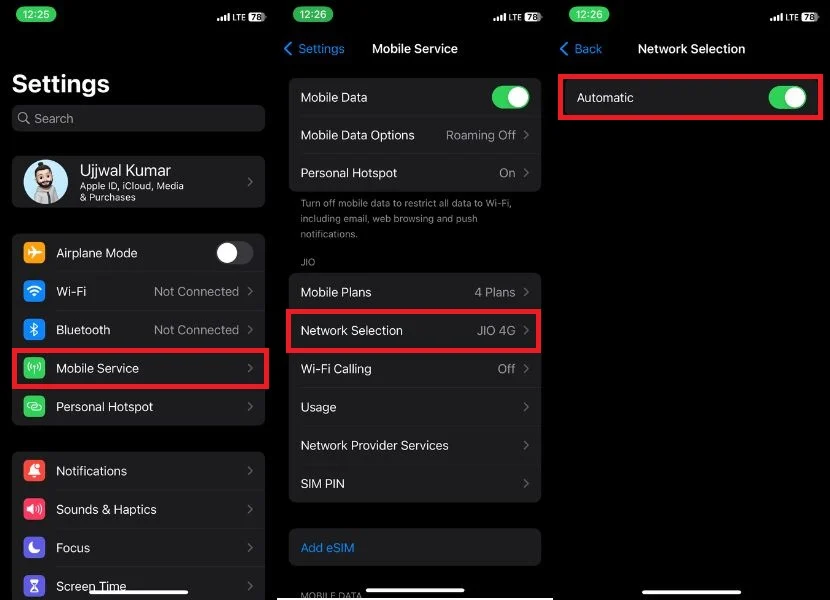
- Ative o botão de alternância à direita de Automático novamente.
Se você se deparar com o problema somente SOS mesmo depois de habilitar a Seleção automática de rede, considere tentar outras soluções alternativas.
Reinsira o cartão SIM
Ocasionalmente, o único problema do SOS em um iPhone pode estar relacionado ao cartão SIM físico. Para resolver isso, tente remover o cartão SIM do seu iPhone e reinseri-lo. Esta etapa simples deve ajudar a corrigir o problema.
- Localize o slot do cartão SIM na lateral do seu iPhone.
- Use a ferramenta de ejeção do SIM ou um clipe de papel para abrir o slot do cartão SIM.
- Remova cuidadosamente o cartão SIM da bandeja.
- Limpe o cartão SIM com um pano macio e seco para garantir que esteja limpo.
- Coloque cuidadosamente o cartão SIM de volta na bandeja.
- Finalmente, feche a bandeja do cartão SIM com segurança.
Redefinir Ajustes de Rede
Executar uma redefinição das configurações de rede no seu iPhone é uma solução altamente recomendada para o problema do seu dispositivo exibindo constantemente apenas o SOS. Se os métodos mencionados anteriormente não resolverem o problema e seu iPhone continuar exibindo o SOS, uma redefinição completa das configurações de rede pode corrigir o problema com eficácia.
No entanto, observe que isso apagará todas as senhas de Wi-Fi salvas, dispositivos Bluetooth conectados e outras configurações relacionadas. Para começar a redefinir a rede, siga o guia passo a passo abaixo:
- Abra o aplicativo Configurações no seu iPhone.
- Toque em Geral .
- Role para baixo e selecione Transferir ou redefinir configurações .
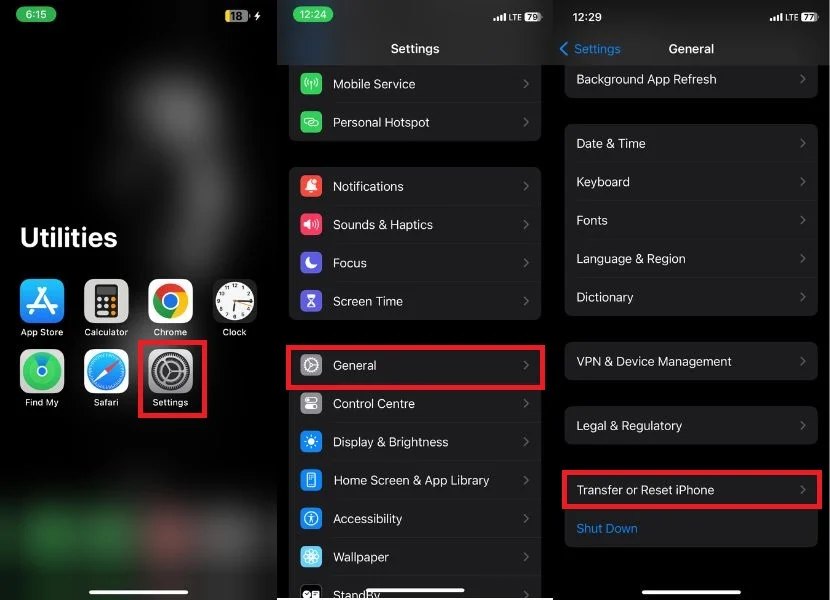
- Toque em Redefinir .
- Selecione Redefinir configurações de rede entre os prompts de opções.
- Assim que você clicar em Redefinir configurações de rede, um pop-up de confirmação será exibido e, em seguida, toque em Redefinir configurações de rede novamente.
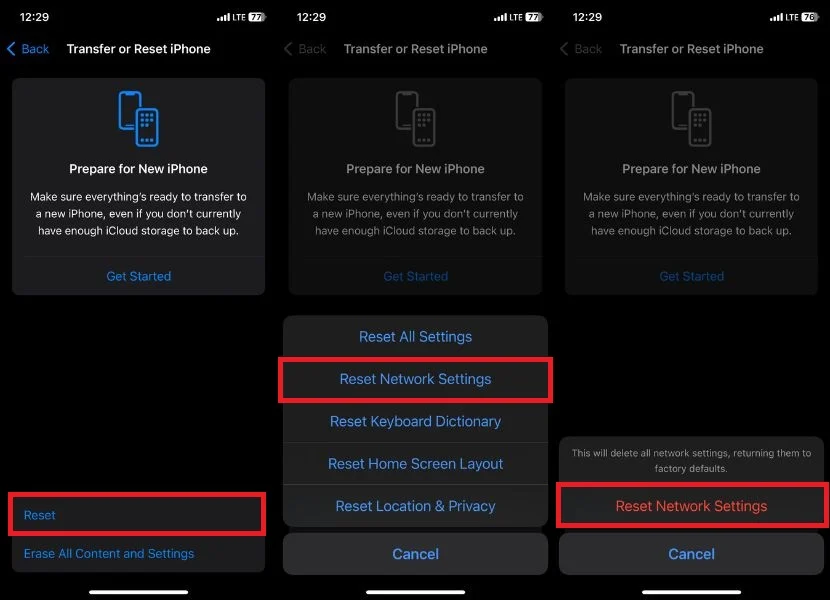
Verifique se há atualização de software
Esgotamos quase todas as etapas possíveis de solução de problemas do seu lado. A última recomendação é garantir que seu iPhone tenha a atualização mais recente do iOS. É possível que o problema com o SOS Only esteja relacionado a um problema de software. Se você verificar se há atualizações de software disponíveis no seu iPhone e instalá-las, poderá resolver o problema com o SOS Only e ter um dispositivo totalmente funcional novamente.
- Inicie o aplicativo Configurações no seu iPhone.
- Role para baixo e toque em Geral .
- Agora, clique em Atualização de software .
- Se uma atualização estiver disponível, as informações de atualização serão exibidas diretamente na tela.Observação:Se você não vir uma atualização disponível, isso significa que seu iPhone já está executando a versão mais recente do iOS.
- Aqui, você verá duas opções para atualizar; Atualize agora ou atualize esta noite .
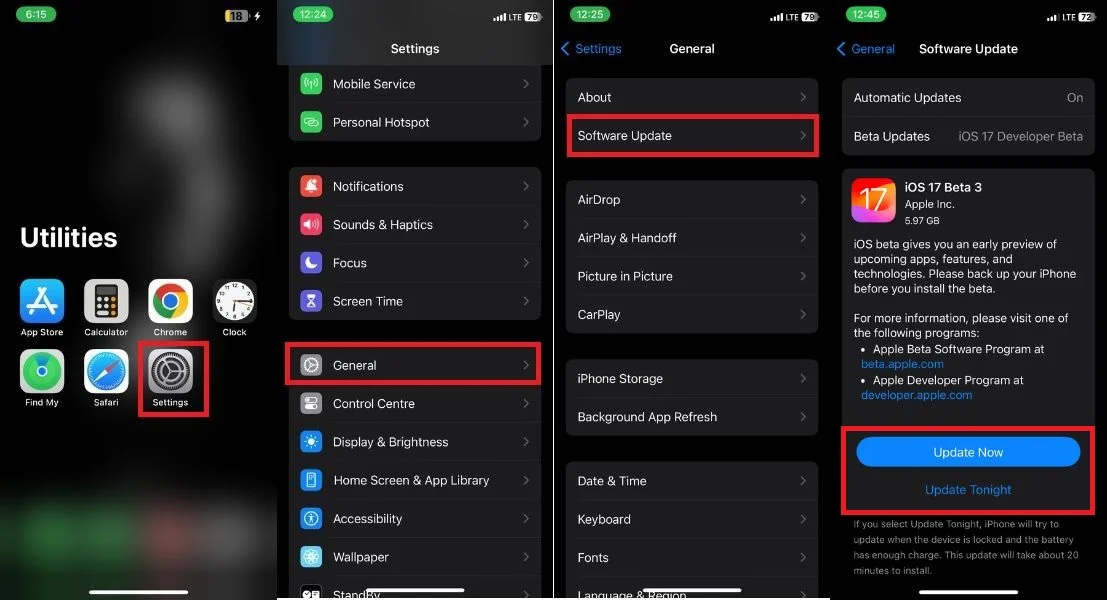 Observação:Se você clicar em Atualizar agora, o processo de atualização do software será iniciado. Se você escolher Atualizar hoje à noite, seu iPhone tentará atualizar enquanto o dispositivo estiver bloqueado e a bateria ainda estiver suficientemente carregada. A instalação desta atualização geralmente leva cerca de 20 minutos.
Observação:Se você clicar em Atualizar agora, o processo de atualização do software será iniciado. Se você escolher Atualizar hoje à noite, seu iPhone tentará atualizar enquanto o dispositivo estiver bloqueado e a bateria ainda estiver suficientemente carregada. A instalação desta atualização geralmente leva cerca de 20 minutos. - Quando a atualização estiver concluída, toque em Baixar e instalar .
Entre em contato com sua operadora
Se você encontrar o problema recorrente de testemunhar SOS ou SOS apenas ao lado do ícone Wi-Fi, a etapa recomendada é entrar em contato com sua operadora para obter assistência. Eles possuem o conhecimento necessário para ajudá-lo a resolver esse problema de forma eficaz. Inicie uma chamada telefônica com eles e forneça detalhes abrangentes sobre as etapas de solução de problemas que você já executou. Se as sugestões deles não resultarem em uma solução, considere procurar mais assistência do Suporte da Apple marcando um horário no Genius Bar.
Guia para corrigir SOS apenas no iPhone
Experimentar a mensagem SOS Only no seu iPhone pode ser bastante frustrante, especialmente se você depende do telefone para seu trabalho diário, entretenimento e comunicação.
Não se preocupe, se você seguir as onze orientações descritas neste artigo, poderá diagnosticar e corrigir o problema e restaurar a conexão de rede do seu iPhone. Obrigado por ler; saúde!
Perguntas frequentes sobre como consertar o iPhone somente SOS
O alerta SOS Only é específico para determinados modelos de iPhone?
A notificação SOS Only não está limitada a modelos específicos de iPhone. Está disponível em todos os iPhones com iOS 11 ou posterior. Ele pode ser encontrado em qualquer modelo de iPhone que tenha o recurso SOS de emergência ativado. Se você quiser experimentar este recurso no seu iPhone, vá para Configurações e encontre a seção SOS de emergência para experimentá-lo.
As chamadas recebidas podem ser recebidas quando um iPhone está no modo Somente SOS?
Não, você não pode receber chamadas quando seu iPhone está no modo Somente SOS. Quando seu iPhone está no modo Somente SOS, ele só pode ser usado para fazer chamadas de emergência. Isso ocorre porque o modo Somente SOS foi projetado para ser usado em uma situação de emergência, quando você precisa obter ajuda rapidamente. Se você precisar receber chamadas, precisará desativar o modo Somente SOS.
As mensagens de texto podem ser enviadas quando um iPhone está no modo Somente SOS?
Sim, você pode enviar mensagens de texto quando seu iPhone estiver no modo Somente SOS. No entanto, há algumas coisas para manter em mente.
- Primeiro, você só pode enviar mensagens de texto para seus contatos de emergência.
- Em segundo lugar, as mensagens de texto serão enviadas por SMS, não iMessage. Isso significa que eles serão descontados de sua cota mensal de SMS.
- Em terceiro lugar, as mensagens de texto não incluirão nenhuma informação de localização.
Um cartão SIM danificado pode fazer com que o alerta SOS Only apareça em um iPhone?
Se o cartão SIM de um iPhone estiver danificado, pode fazer com que o alerta SOS Only seja exibido. Esta mensagem pode aparecer se o iPhone não conseguir se conectar a uma rede celular devido a um cartão SIM danificado ou inserido incorretamente.
O alerta Somente SOS afeta a capacidade dos serviços de emergência de rastrear a localização do iPhone com precisão?
O aviso 'Somente SOS' não afeta a capacidade dos serviços de emergência de determinar com precisão a localização do iPhone. Sempre que uma chamada de emergência é acionada de um iPhone, o dispositivo envia automaticamente sua localização para os serviços de emergência, independentemente de um alerta 'somente SOS' ser exibido.
O que é SOS apenas iPhone?
Um iPhone somente SOS é um iPhone que está em um modo especial que permite fazer chamadas de emergência de forma rápida e fácil. Este modo é ativado pressionando e segurando o botão lateral e qualquer um dos botões de volume por 5 segundos.
Quando seu iPhone estiver no modo somente SOS, ele irá:
- Exiba um controle deslizante SOS vermelho na parte superior da tela.
- Faça um som alto.
- Vibrar.
- Envie uma mensagem de texto para seus contatos de emergência com sua localização atual.
